iOS 26で新登場!iPhoneのプレビューアプリの使い方と新機能徹底解説
iOS 26の登場により、iPhone ユーザーはさらに便利で革新的な機能を体験できるようになりました。その中でも特に話題となっているのが、Macから移植された「プレビュー」アプリです。
このアプリを使えば、PDFや画像の閲覧・編集・注釈・共有がスムーズに行え、iPhoneでの作業効率が大幅に向上します。
本記事では、iOS 26アップデート後、iPhoneプレビューアプリの特徴や基本的な使い方、さらに活用できる方法を徹底解説します。iOS 26にアップデートしたばかりの方はもちろん、iPhoneをもっと効率的に活用したい方、ぜひ最後までご覧ください。
Part 1.プレビューアプリとは?iOS 26で初めてiPhoneに搭載
「プレビュー」アプリは、これまでmacOSに標準搭載されていたPDF・画像ファイル用の多機能ツールです。iOS 26では待望のiPhone・iPad版が登場し、ファイルの閲覧・編集・注釈付け・スキャン機能などが利用可能になりました。Appleの公式情報によると、プレビューアプリは「ファイル」アプリと統合されており、PDFや画像にすばやくアクセスできるほか、カメラを使った書類スキャンにも対応しています。
今回のiOS 26アップデートでは、Liquid GlassデザインやApple Intelligenceの強化が大きな注目ポイントですが、プレビューアプリの追加は日常のドキュメント管理を効率化する実用的な機能として評価されています。
特にビジネスパーソンや学生にとっては、PDFに注釈を入れたり、画像を編集したりする場面で大きなメリットがあります。
さらに、iOS 26ではスクリーンショット機能も進化しました。撮影後すぐにフルスクリーンプレビューが表示され、プレビューアプリの編集ツールを使って即座に加工・共有が可能です。これにより、キャプチャした画像を素早く処理できる利便性が大幅に向上しました。
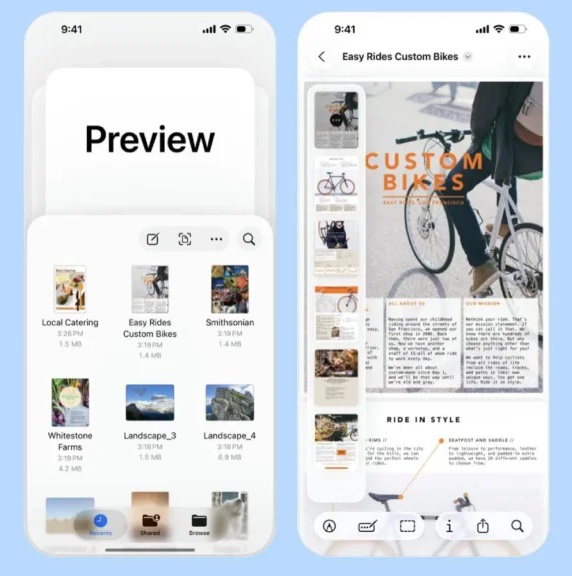
Part 2.Part 2.iPhoneでのプレビューアプリの主な新機能|iOS 26
iOS 26で初めてiPhone/iPadに搭載された「プレビュー」アプリは、シンプルながら非常に多機能で、日常の作業を効率化してくれます。ここでは、iOS 26プレビューアプリの代表的な機能を詳しく紹介します。
1. PDF と画像の閲覧・編集
PDF 管理機能
- 「ファイル」アプリから直接PDFを開いて編集可能。
- ページの回転、サイズ変更、テキストのハイライトに対応。
- オートフィル機能により、連絡先情報をPDFフォームへ自動入力できます。
画像編集機能
- 画像のトリミング、回転、フィルター適用が簡単。
- マークアップツールを利用して、手書き注釈や矢印の追加も可能。
iPhone 独自機能
- iPhoneのカメラで複数ページをスキャンし、1つのPDFに保存。
- 高精度スキャンで歪み補正も自動処理。
- スクリーンショット連携により、撮影した画像を即座にプレビューアプリで編集。
- Visual Intelligenceを活用し、画像内のオブジェクトを自動認識して検索や質問(ChatGPT 連携)も可能。
2. マークアップと注釈機能
- Apple Pencil(iPad 対応)や指で PDF に直接書き込み可能。
- テキストボックス、図形、署名の追加に対応。
- iOS 26 からは機械学習を利用したオートフィルの精度が強化 され、住所や名前を自動検出して入力できるため、フォーム入力が大幅に効率化。
3. 共有とエクスポート機能
- 編集済みファイルをメールやメッセージ、他アプリにすぐに共有可能。
- PDFを画像形式に変換、圧縮して保存するオプションも利用可能。
- Liquid Glassデザインにより、直感的でスムーズな操作が実現。
Part 3.iOS 26のプレビューアプリの使い方
iOS 26 の「プレビュー」アプリで、iPhone上のPDFや画像を素早く編集・スキャン・共有する基本操作を分かりやすく整理しました。以下は基本的な使い方です。
Step1: ホーム画面の検索バーで「プレビュー」と入力して起動します。初回起動時はファイルアプリ内の最近のPDF/画像が自動表示されます。
Step2: PDF/画像をタップして開き、カメラアイコンをタップするとドキュメントスキャンを開始します。
Step3: 画面の「マークアップ」ボタン(ペンのアイコン)をタップして注釈モードに切替。手書き、テキストボックス、図形、矢印、署名の追加が可能になります。
Step4: 編集が終わったら右上の「共有」ボタンからメール、メッセージ、他アプリへ送信できます。
注意点:iPhone 11以降のモデルで対応しており、iOS 26のアップデートが必要です。
スクリーンショットが全画面プレビューになる:設定 > 一般 > 画面の取り込み > 「フルスクリーンプレビュー」をオフにすると改善する場合があります。
Part 4.iOS 26のプレビューアプリの活用方法とメリット
iOS 26で初めてiPhoneに搭載された「プレビュー」アプリは、PDFや画像編集に加え、スキャン・注釈・共有までを一括で行える便利ツールです。ここでは、プレビューアプリの活用方法とメリットを具体的に紹介します。
活用方法
- ビジネス:契約書に署名して即共有、紙資料をスキャンしてPDF化。
- 学生:講義資料にハイライトやメモを追加し整理。
- 代替比較:Adobe Acrobatなど有料アプリ並みの機能を無料で利用可能。
iOS 26との連携
- 通話スクリーニングやLiquid Glass UIと統合し、操作性と効率が向上。
- スクリーンショットを撮影後すぐ編集・共有可能。
Part 5.プレビューアプリと連携!iPhoneの空き容量不足時、これを活用
iOS 26でプレビューアプリを活用していると、PDFや画像、スキャンしたファイルなどがiPhoneのストレージを圧迫しがちです。そんなときに役立つのがTenorshare iCareFoneです。
- 写真・動画・PDF などをワンクリックでPCへ転送可能
- 大容量ファイルも劣化なく高速コピー
- iTunesを使わず、直感的に操作できるシンプルなUI
- 重要データをPCに安全保存し、iPhoneの空き容量を確保
Tenorshare iCareFoneがおすすめなポイント
iCareFoneを使えば、iPhone のストレージを常に快適に保ちながら、プレビューアプリで扱うファイルも安心して管理できます。
-
iCareFoneをインストールして起動し、お使いのiPhone/iPadをアップル付属のUSBケーブルでPC/Macに接続します。

-
対応可能ファイル一覧表から、バックアップした項目を選択し、「バックアップ」ボタンをクリックします。

-
しばらくすると、iOSデバイスのデータがパソコンにバックアップされます。

まとめ
iOS 26のプレビューアプリを活用すれば、PDF や画像の閲覧・編集・注釈・スキャン・共有まで、iPhone上で効率的に行えます。ビジネスシーンや学生の学習資料整理にも最適で、第三者アプリを使わずに作業を完結できるため、プライバシーとセキュリティも安心です。
さらに、Tenorshare iCareFoneを併用することで、写真・動画・PDF などの大容量ファイルをPCに転送でき、iPhoneのストレージ不足を解消できます。プレビューアプリとiCareFoneの組み合わせにより、iOS 26ユーザーは快適なデバイス管理と効率的な作業環境を手に入れることができます。
- 無料かつ迅速でiOSデータをPC/Macにバックアップ可能
- バックアップデータをプレビューし、必要なデータを選択的に復元可能
- iTunesを使わずにiOSデバイスとPC/Macの間で音楽、写真、ビデオ、連絡先を無制限に転送
- iPhone/iPad/iPod Touchに音楽、写真、ビデオなどデータを追加、整理、削除
- 複数の画像をHEICからJPGに数秒で変換可能・iPhone画面をPCと自由に共有
iOS 26で新登場!iPhoneのプレビューアプリの使い方と新機能徹底解説
最終更新日2025-09-16 / カテゴリiOS 26







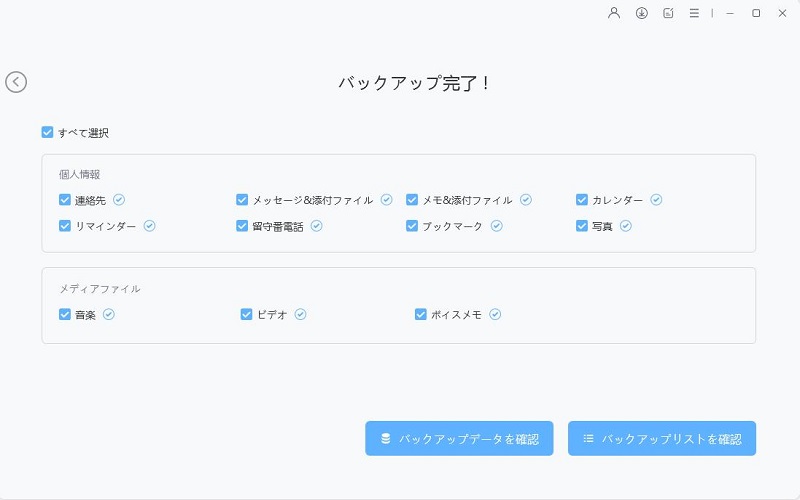



(0 票、平均: 5.0 out of 5 )
(クリックしてこの記事へコメント)